修图匠“用ps制作精致计时器Logo【多图】”Photoshop图文教程内容:
本教程学习如何用photoshop的椭圆工具和图层样式制作漂漂的计时器logo,先看效果图。大图下载

新建文档800x800像素,背景白色,建新层填充黑色,添加图层样式。

效果如下。
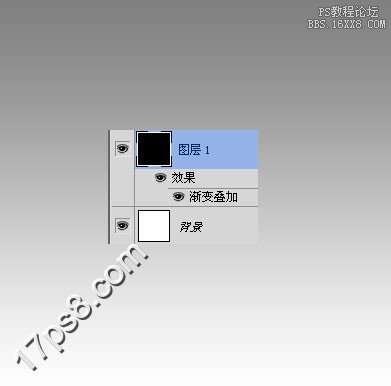
建新层,画一个黑色正圆。
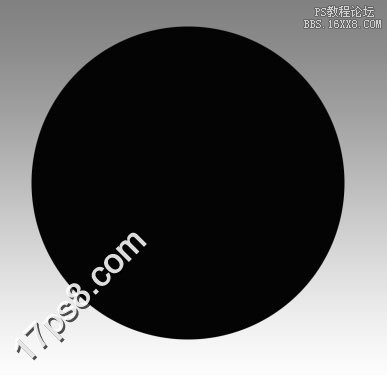
添加描边样式。

效果如下。
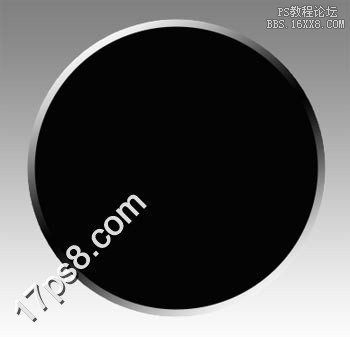
复制此层,清除图层样式,颜色改为#9c9ba1。

添加蒙版用黑色笔刷涂抹,效果如下。

建新层,画一黑色正圆,添加黑白渐变叠加样式,具体设置不截图了,很容易。

建新层,画一个小的黑色正圆。

复制此层,颜色改为#d7d6d5,用直线套索做选区删除多余部分,我们得到一个扇形。

添加图层样式。

建新层画一正圆选区,填充#00cdfd

添加图层样式。


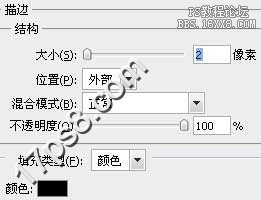
效果如下。

建新层,400像素柔角画笔前景色白色在中心点一下,不透明度77%。

用刚才制作扇形的方法作出下图图形,颜色#06c2fe。

添加图层样式。

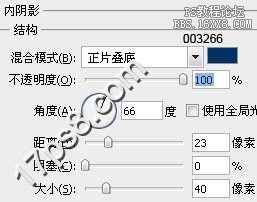
效果如下。

输入一些文字,添加阴影,最终效果如下。

本教程学习如何用photoshop的椭圆工具和图层样式制作漂漂的计时器logo,先看效果图。大图下载

新建文档800x800像素,背景白色,建新层填充黑色,添加图层样式。

效果如下。
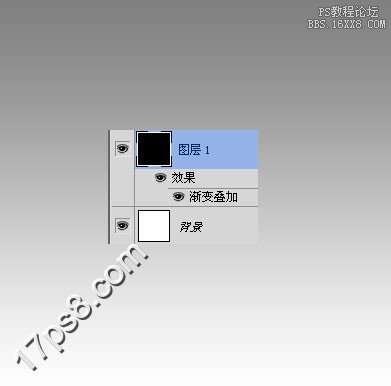
建新层,画一个黑色正圆。
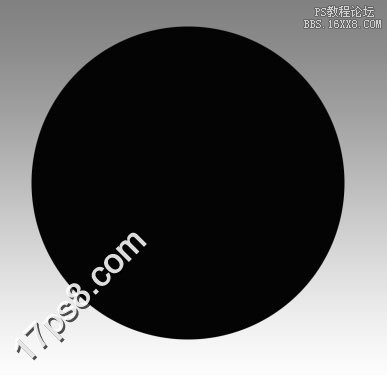
添加描边样式。

效果如下。
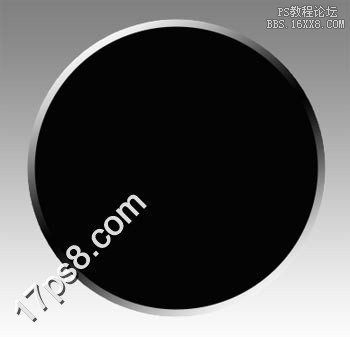
复制此层,清除图层样式,颜色改为#9c9ba1。

添加蒙版用黑色笔刷涂抹,效果如下。

建新层,画一黑色正圆,添加黑白渐变叠加样式,具体设置不截图了,很容易。

建新层,画一个小的黑色正圆。

复制此层,颜色改为#d7d6d5,用直线套索做选区删除多余部分,我们得到一个扇形。

添加图层样式。

建新层画一正圆选区,填充#00cdfd

添加图层样式。


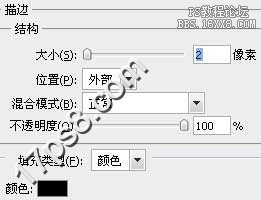
效果如下。

建新层,400像素柔角画笔前景色白色在中心点一下,不透明度77%。

用刚才制作扇形的方法作出下图图形,颜色#06c2fe。

添加图层样式。

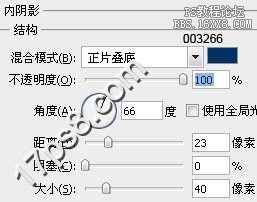
效果如下。

输入一些文字,添加阴影,最终效果如下。

